Nota: Este artigo cumpriu o seu objetivo e vai ser removido em breve. Para não ter de se deparar com a mensagem "Página não encontrada", estamos a remover as ligações que o reencaminham para esta página de que temos conhecimento. Se criou ligações para esta página, remova-as e juntos iremos impedir esse tipo de problema.
A área de trabalho, ou vista Normal, foi concebida para o ajudar a criar facilmente a sua apresentação e encontrar todos os conteúdos necessários. Vamos analisar o esquema básico da Vista Normal e o que pode fazer em cada área.
Depois de se familiarizar com a área de trabalho, pode saber mais sobre como começar a utilizar o PowerPoint ao ler Tarefas básicas para criar uma apresentação do PowerPoint.
O que vê quando abre o PowerPoint
Quando inicia o PowerPoint, este abre um modelo de Apresentação em Branco na vista Normal, onde poderá criar e trabalhar com diapositivos.
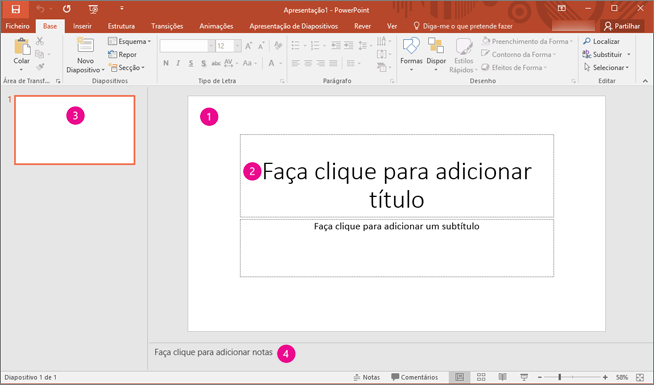
1. No painel Diapositivo, pode trabalhar diretamente em diapositivos individuais.
2. Os limites pontilhados identificam os marcadores de posição, onde pode escrever texto ou inserir imagens, gráficos e outros objetos. Clique num marcador de posição para adicionar conteúdo.
Nota: Para saber mais sobre como trabalhar com marcadores de posição, consulte Adicionar marcadores de posição a esquemas do diapositivo para conter texto, imagens, vídeos, etc.
3. O separador Diapositivos mostra uma versão em miniatura de cada diapositivo no tamanho máximo apresentado no painel Diapositivo. Clique numa miniatura no separador Diapositivos para que o diapositivo apareça no painel Diapositivo. Em alternativa, poderá arrastar as miniaturas para reorganizar os diapositivos na sua apresentação. Também poderá adicionar ou eliminar diapositivos no separador Diapositivos.
4. No painel Notas, pode escrever notas sobre o seu diapositivo atual. Pode distribuir as suas notas à sua audiência ou utilizá-las como referência quando estiver a apresentar.
Nota: Outra parte da área de trabalho é a barra de menus na parte superior, também conhecida como friso. Para saber mais sobre o friso, consulte Onde estão os menus e as barras de ferramentas?
Para criar uma apresentação
Por predefinição, o PowerPoint aplica o modelo Apresentação em Branco, tal como na ilustração acima, a novas apresentações. No entanto, pode utilizar o modelo mais adequado para a sua apresentação.
Para criar uma apresentação baseada no modelo Apresentação em Branco, execute o seguinte procedimento:
-
Aceda a Ficheiro > Novo.
-
Em Modelos e Temas Disponíveis, selecione Apresentação em Branco.
-
Clique em Criar.
Ajustar o tamanho dos painéis
Pode alterar o tamanho do painel Diapositivo, do separador Diapositivos ou do painel Notas para ter mais espaço para trabalhar. Para aumentar ou diminuir os painéis da área de trabalho, proceda da seguinte forma:
-
Aponte para o limite do painel.
-
Quando o ponteiro se transformar numa seta bidirecional, arraste o limite para redimensionar o painel que quer alterar.
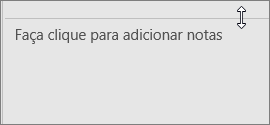
O painel Diapositivo é automaticamente redimensionado para se ajustar ao espaço disponível. Por exemplo, se aumentar o separador Diapositivos ou o painel Notas, o painel Diapositivo fica mais pequeno.
Criar a sua apresentação
Pode começar a adicionar conteúdo de várias formas, por exemplo:
-
Clique num marcador de posição no painel Diapositivo e comece a escrever.
-
Clique num dos ícones no marcador de posição do conteúdo principal para adicionar uma tabela, gráfico, SmartArt, imagem ou vídeo.
-
Para adicionar tipos de conteúdo como imagens, formas, caixa de texto, WordArt ou áudio, clique na posição no diapositivo onde pretende adicionar o conteúdo. Em seguida, no separador Inserir, selecione o tipo de conteúdo que pretende adicionar.
Para adicionar mais diapositivos à sua apresentação, no separador Base, no grupo Diapositivos, clique em Novo Diapositivo.










